5 tính năng hữu ích trên Microsoft Word bạn nên biết
Mọi người đều biết đến Word . nhưng đa phần mọi người chỉ biết dùng một vài chức năng đơn giản ,việc sử dụng liên tục các chức năng quen thuộc như thế dễ dẫn đến việc ít quan tâm đến những tính năng hữu dụng khác. Kết quả là, người dùng có thể quên những tính năng này hoặc không nhận ra sự tồn tại của chúng.
Dưới đây là ... tính năng tiện dụng của Word có thể bạn đã bỏ lỡ hay chưa từng biết đến, theo tổng hợp của trang MakeUseOf.
1. TÙY CHỈNH THANH TRẠNG THÁI
Word còn một thành phần khác nữa nhiều người dùng không nhận ra họ có thể tùy chỉnh đó chính là thanh trạng thái (status bar). Đây là thanh nằm ở cuối cùng cửa sổ Word. Các tùy chỉnh nhỏ trên thanh này có thể giúp ích cho bạn khá nhiều.
Mở cửa sổ Word, nhấp chuột phải lên thanh dưới cùng. Một trình đơn sẽ mở ra với tiêu đề Customize Status Bar. Bạn sẽ thấy có rất nhiều lựa chọn trong danh sách, một vài trong số chúng đã được đánh dấu chọn, trong khi những cái khác thì không. Thông thường, các lựa chọn được đánh dấu bao gồm page numbers (số trang), word cound (số từ), zoom (tỉ lệ phóng to) … Thao tác bỏ chọn những lựa chọn này và chọn những lựa chọn khác hết sức đơn giản.
Để kích hoạt hoặc vô hiệu hóa một lựa chọn bất kỳ, bạn chỉ cần nhấp chuột lên nó. Bạn sẽ thấy các thay đổi diễn ra ngay tức thì, vì vậy nếu kết quả sau khi thay đổi không làm bạn hài lòng, bạn chỉ cần nhấp lên nó một lần nữa để kích hoạt/vô hiệu hóa nó.
2. CÁ NHÂN HÓA WORD VỚI CÁC TÙY CHỌN NÂNG CAO
Nhiều người dùng Word với các thiết lập mặc định và hiếm khi thay đổi chúng. Tuy nhiên, chỉ với một vài tinh chỉnh đơn giản cách Word làm việc với tài liệu, bạn có thể tiết kiệm khá nhiều thời gian, giảm lỗi, và có được các trải nghiệm cá nhân hóa tốt hơn.
Để truy cập các thiết lập này, bạn chọn File > Options. Từ cửa sổ mở ra, bạn chọn Advanced.
Lưu ý: Nếu bạn thực hiện một thay đổi và kết quả nó hoạt động không như ý muốn, bạn luôn có thể hoàn tác thay đổi đó.
Dưới đây là một vài thiết lập bạn có thể tinh chỉnh trong cài đặt Advanced để làm việc nhanh hơn.
- Editing options để theo dõi định dạng, đánh dấu sự không nhất quán, và hiển thị các đề xuất tự động hoàn thành (AutoComplete suggestions).
- Cut, copy, and paste options để dán với định dạng nguồn, giữ nguyên các ký tự/con số đầu dòng khi dán, và hiển thị nút Paste Options.
- Show document content options để hiển thị trình giữ chỗ hình ảnh (picture placeholders), dấu trang (bookmarks), đường viền bao quanh văn bản (text boundaries) và crop marks (các dấu đường kẻ đặt ở các góc của một hình ảnh hoặc trang để chỉ ra nơi sẽ gia công cắt hoặc gấp ở đó).
- Display options cho phép chọn số lượng tài liệu gần đây được hiển thị, tối ưu hóa vị trí ký tự cho dễ đọc, và cập nhật nội dung trong khi kéo.
- Print options để in đảo ngược thứ tự các trang, in thẻ XML, và in hai mặt.
Ngoài ra, bạn có thể thay đổi các thiết lập kích thước và chất lượng hình ảnh, biểu đồ, tùy chọn lưu tài liệu, và tùy chọn bố cục.
Bạn có thể chọn một tài liệu cụ thể nào đó để áp dụng các thay đổi lên nó hoặc chọn áp dụng trên tất cả các tài liệu mới.
Sau khi đã thay đổi mọi thiết lập như ý muốn, bạn nhấn nút OK ở dưới cùng.
3. CHÈN SMART CHART
Khi nói đến việc làm việc với biểu đổ và sơ đồ, Microsoft Excel chắc chắn là sự lựa chọn tuyệt vời nhất. Tuy vậy, Word cũng có tính năng Smart Art để bạn biến các mô hình hoặc số liệu của mình thành những hình ảnh trực quan.
Tìm đến một vị trí bất kỳ trên tài liệu, chọn thẻ Insert, và sau đó chọn Illustrations > Smart Art. Bạn sẽ thấy một cửa sổ bung ra và đây chính là nơi bạn có thể chọn kiểu biểu đồ bạn muốn. Word cung cấp rất nhiều tùy chọn biểu đồ như process (quy trình), hierarchy (hệ thống cấp bậc), relationship (mối quan hệ), và pyramid diagrams (kim tự tháp).
Bạn có thể rê chuột qua các kiểu biểu đồ để xem mô tả ngắn về nó hoặc nhấp chuột để chọn biểu đồ bạn muốn sử dụng. Nhấn nút OK và biểu đồ sẽ ngay lập tức được chèn vào tài liệu.
Bằng cách nhấp đôi chuột lên những vùng chứa văn bản, bạn có thể thay đổi nội dung trong đó theo ý mình. Ngoài ra, bạn có thể định dạng biểu đồ bằng cách thay đổi kích thước hoặc xoay nó, và đối với một số biểu đồ đặc biệt, bạn thậm chí có thể sắp xếp lại thứ tự các thành phần trên nó.
4. SỬ DỤNG ACCESSIBILITY CHECKER
Để tài liệu của bạn có thể tiếp cận được với những người khuyết tật, bạn hãy sử dụng Accessibility Checker.
Công cụ này sẽ dò tìm các vấn đề về khả năng tiếp cận (accessibility issues) trên tài liệu Word của bạn. Sau đó, nó sẽ tạo ra báo cáo các vấn đề làm những người khuyết tật khó tiếp cận nội dung của bạn. Accessibility Checker đồng thời giải thích lý do vì sao bạn nên xử lý các vấn đề này cũng như chỉ ra cách sửa chúng.
Để truy cập tính năng này, bạn tìm đến thẻ Review và nhấn nút Check Accessibility trên thanh ribbon.
Sau khi Accessibility Checker kiểm tra nội dung của bạn, nó sẽ báo cáo kết quả phân tích dựa trên mức độ nghiêm trọng của vấn đề, được phân loại như sau:
- Errors: Các vấn đề được báo cáo dưới dạng lỗi bao gồm các nội dung người khuyết tật rất khó hoặc không thể hiểu.
- Warnings: Cảnh báo, trong nhiều trường hợp, nghĩa là nội dung được diễn đạt mang tính tính thử thách đối với người khuyết tật.
- Tips: Mẹo vặt cho bạn biết rằng, mặc dù người khuyết tật có thể hiểu nội dung bạn trình bày, bạn nên tổ chức lại nội dung tốt hơn để cải thiện trải nghiệm của họ.
5. CHÈN VIDEO TRỰC TUYẾN
Nếu bạn đang viết tài liệu hỗ trợ cho một buổi đào tạo, bài hướng dẫn hoặc tài liệu tham khảo. Word có chức năng cho phép chèn video trực tuyến giúp bài viết trở nên sinh động và trực quan hơn.
Chọn thẻ Insert, và bên dưới mục Media trên thanh ribbon, chọn Online Video. Sau đó, bạn sẽ thấy 3 tùy chọn cho việc chèn video. Bạn có thể tìm kiếm video trên Bing, YouTube, hoặc có thể chèn video từ mã nhúng (embed code).
Hãy sử dụng chức năng tìm kiếm để tìm video, khi bạn đã tìm thấy video bạn muốn, chọn nó và nhấn nút Insert. Nếu bạn dán mã nhúng vào hộp thoại, đoạn video sẽ xuất hiện ngay tại vị trí bạn dán mã nhúng. Bạn sau đó có thể di chuyển, thay đổi kích thước, hoặc xoay nó.
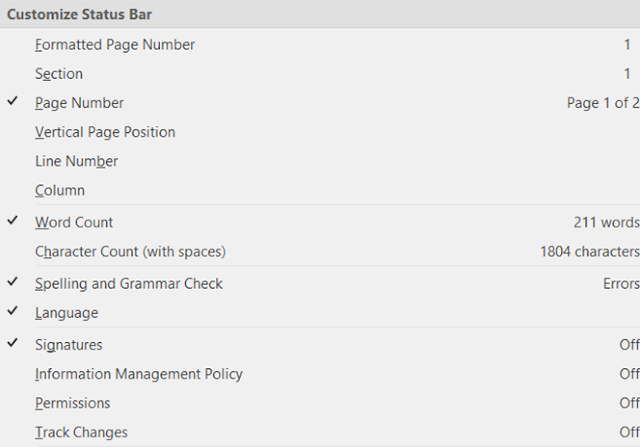




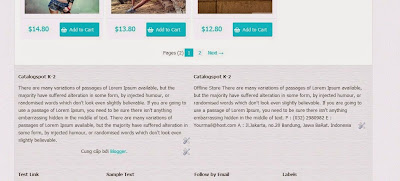
Nhận xét
Đăng nhận xét